Mac检查更新时卡住,如何解决
Mac OS会经常更新系统,以此修复已知的漏洞或者增加新的功能,所以一旦Mac OS有推送更新,不少小伙伴都会第一时间更新,这是非常好的使用习惯,能让我们的mac保持安全性和稳定性。
但是也有不少用户有这样的烦恼,有时更新很快完成,有时又卡在更新界面一动不动。不同的系统版本更新所需时间也不一样,但是如果在更新页面停留了数小时还没有任何进展,这个时候就需要给出解决方法了。在这篇文章中,我们将会探讨Mac检查更新时卡住的原因,并提供一些解决方法。
Mac检查更新时卡住的原因
- 网络问题:这是最常见的导致更新卡住的原因,更新过程中需要下载大量的文件,如果网络连接不稳定或者速度较慢,可能导致更新卡住。
- 苹果服务器太拥堵:同一时段太多用户请求更新,超出苹果服务器负荷。
- 磁盘空间不足:更新需要一定的磁盘空间来存储临时文件和更新文件,如果磁盘空间不足,可能导致更新卡住。
- 软件冲突:某些已安装的软件可能与更新不兼容,导致更新卡住。
如果您还遇到过其他导致更新失败的原因,欢迎留言补充。
如何解决Mac检查更新时卡住的问题
- 网络问题:确保路由器和光猫正常工作,并且用其他设备连接mac正在使用的WiFi看看是否可用,排除WiFi问题,并且关掉mac上的VPN。
- 苹果服务器太拥堵:避免在白天高峰时期更新,试试在夜晚尝试更新,更新速度会快很多,亲测有效!
- 软件冲突:如果是已知软件造成的冲突,可以尝试关闭它们,然后再进行更新,更新时可以退出所有正在运行的程序,降低软件冲突的概率,还可以让mac释放更强的性能,加快更新速度。
- 磁盘空间不足:删除垃圾文件、删除无用的文件。这个时候可以尝试使用CleanMyMac X给mac设备做一次全面的清理。最新版的CleanMyMac X下载点击CleanMyMac官网。成功安装后打开软件,点击【系统垃圾】,开始扫描
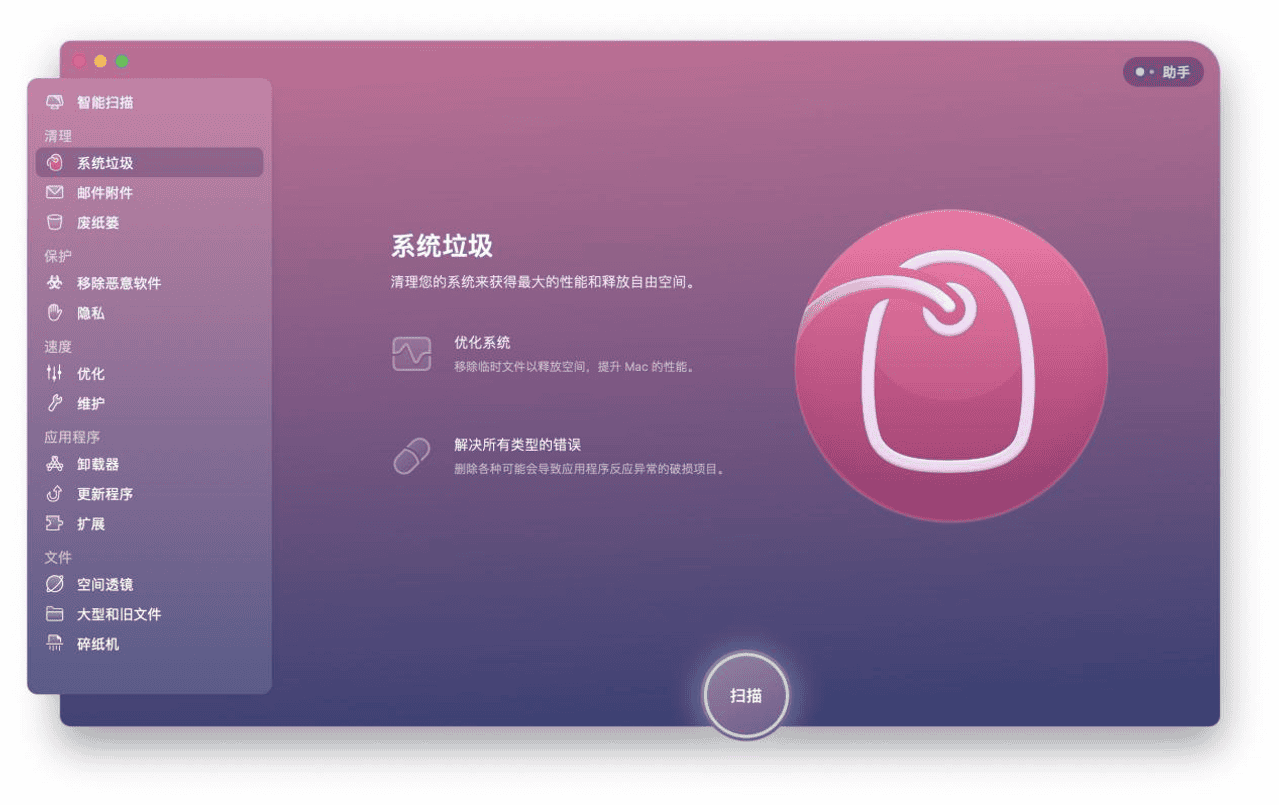
扫描完成,可以知道大概有多少垃圾文件可以清理,我们可以查看项目,自己选择要删除的文件。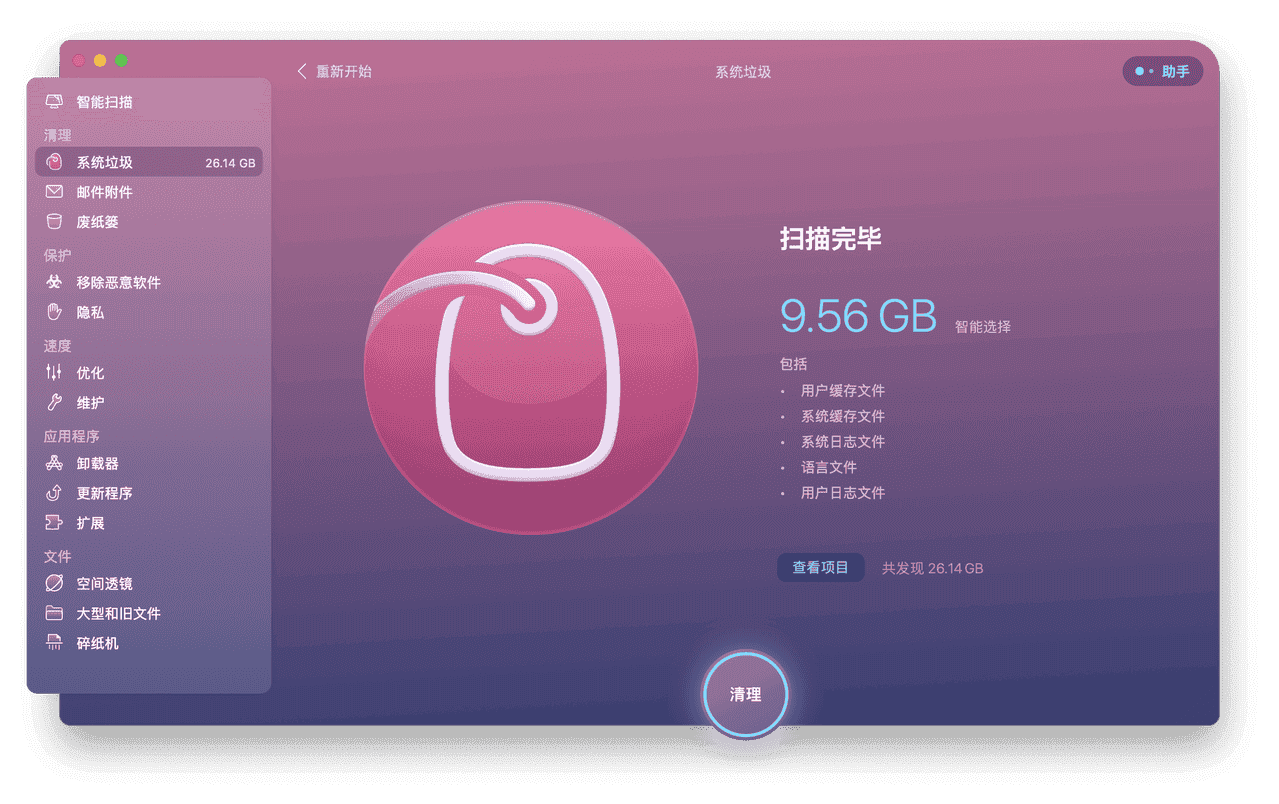
然后,我们就可以自由选择需要删除的垃圾文件,选择完成后点击清理即可完成。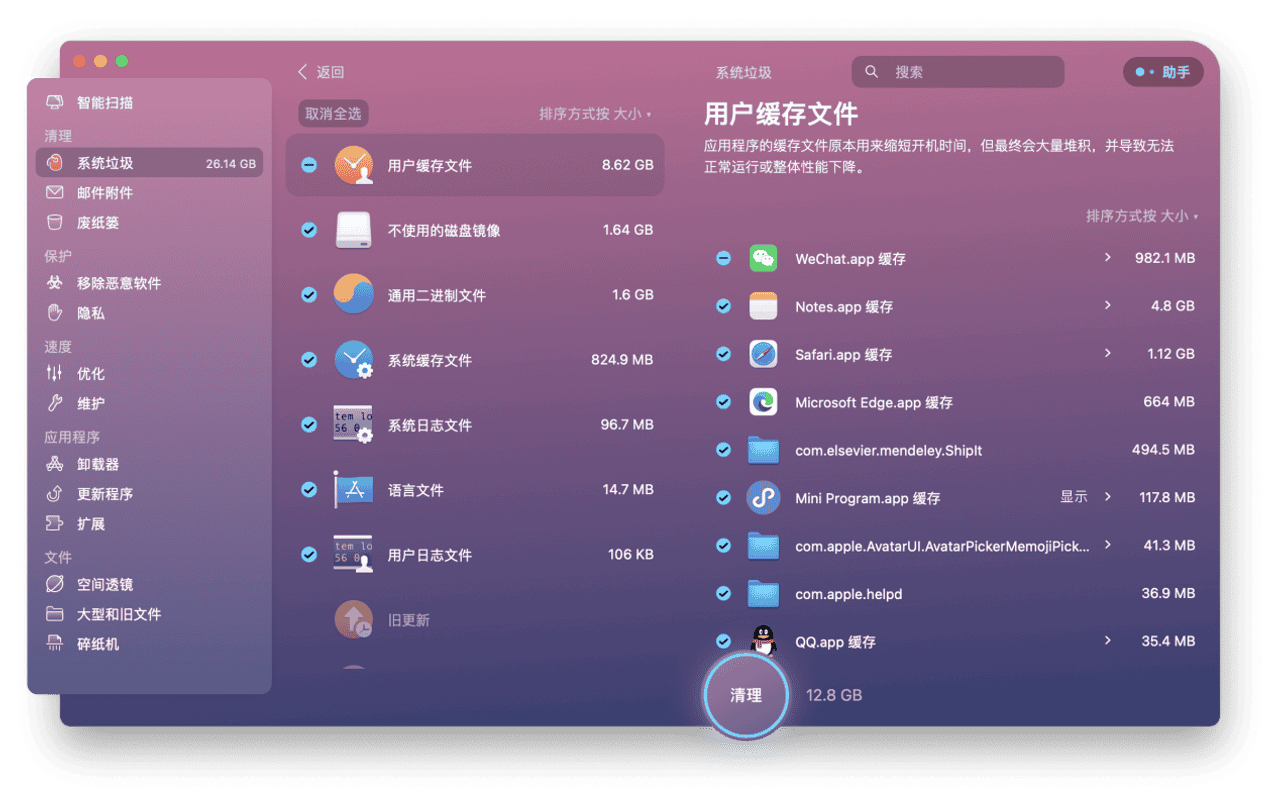
经过CleanMyMac X的全面清理,相信你已经能够获得足够的磁盘空间更新系统。如果磁盘空间仍然不足,请使用【大型和旧文件】清理功能,更大限度释放磁盘空间。
Mac检查更新时卡住,还有一个非常简单但有效的方法,就是重启一下再更新系统。几乎对于所有电子设备而言,重启都能解决不少问题。
如果你也遇到Mac在检查更新时卡住的问题,不妨按照我们给出的方法排查问题,并且执行对应的解决方法。希望这篇文章能对你有用,如果仍然无法解决问题,可以寻求附近Genius Bar的帮助。




















